voeg een Syllabus
upload een syllabus-bestand
op de pagina inhoud van de cursus kunt u bladeren naar syllabus-bestanden in cloudopslag of op uw computer.
ondersteunde bestandstypen zijn DOC, DOCX, HTM, HTML, MP3, MPG, PDF, PPT, PPTX, XLS, xlsx, RTF, TXT, ZIP en de meeste afbeeldingstypen.
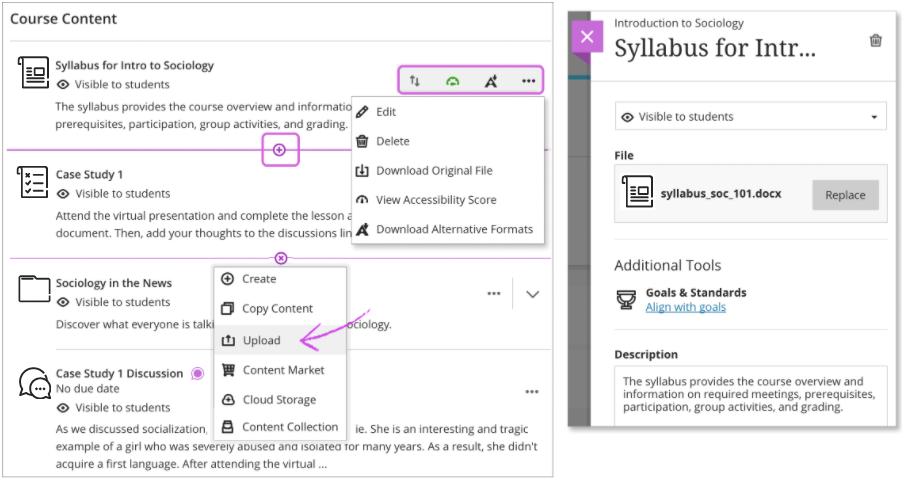
Upload een syllabus bestand. Selecteer het plusteken waar u bestanden wilt uploaden. Selecteer in het menu uploaden om naar bestanden op uw computer te zoeken. De bestanden worden weergegeven in de inhoudslijst. Open het menu van een bestand om de bestandsnaam te bewerken, uit te lijnen met doelen, het bestand te vervangen of een beschrijving toe te voegen. U kunt ook een map of leermodule uitbreiden of maken en vervolgens Bestanden uploaden.
syllabus-bestanden toevoegen vanuit cloudopslag: als u al bestanden in de cloud hebt opgeslagen, zoals in OneDrive® en Google Drive™, kunt u deze aan uw cursus toevoegen.
meer over cloudopslag
voeg een syllabus-bestand toe aan de Inhoudscollectie. Als u al bestanden in de Contentcollectie hebt opgeslagen, kunt u deze aan uw cursus toevoegen.
meer over browsen en toevoegen van bestanden uit de Contentcollectie
bepaal wat leerlingen zien. Alle inhoud is verborgen voor studenten totdat je besluit om het te laten zien. Elk item wordt weergegeven of het zichtbaar of verborgen is voor studenten. Selecteer de zichtbaarheid om deze te wijzigen.
met uw toetsenbord, tab naar de zichtbaarheidslijst en druk op Enter om het menu te openen. Gebruik Alt / Option + de pijlen omhoog en omlaag om een optie te selecteren.
de inhoud eenvoudig opnieuw ordenen, bewerken en verwijderen. Wijs naar een item om de beheeropties te onthullen. Selecteer het pictogram Verplaatsen en sleep het item naar een nieuwe locatie in de inhoudslijst. Selecteer het pictogram Meer opties om het item te verwijderen of te bewerken. U kunt bijvoorbeeld de naam van een bestand wijzigen en een beschrijving typen die wordt weergegeven met het bestand op de pagina inhoud van de cursus.
met uw toetsenbord kunt u een item naar een nieuwe locatie verplaatsen, een item naar een uitgebreide map verplaatsen en een map naar een andere uitgebreide map verplaatsen.
- tabblad naar het verplaatsingspictogram van een item.
- druk op Enter om de verplaatsingsmodus te activeren.
- gebruik de pijltjestoetsen om een locatie te kiezen.
- druk op Enter om het item op de nieuwe locatie te plaatsen.